首先我们需要先有一个七牛云存储的账号 七牛云存储网址:https://portal.qiniu.com/
点击此链接申请一个七牛云存储账号,创建一个公开空间,比如我创建一个空间叫 cuiqingcai,和我的域名相对应。
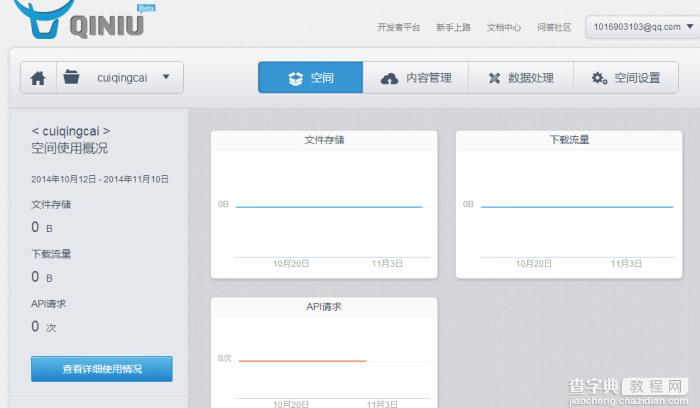
创建完成之后它就会为我的这个空间分配一个二级域名。我的就叫 cuiqingcai.qiniudn.com
然后我们需要部署我们的网站,点击右边的空间设置,选择镜像存储里面的一键加速网站,这时就需要你输入镜像源,这里就填写你的博客地址,然后勾选下方的使用默认的 robots.txt 配置文件。
Q:为什么要配置 robot.txt 文件?
A:因为你配置了这个网址确定加速之后,七牛会为我们生成一个镜像空间,这个镜像空间的地址就是二级域名地址,我的便是 cuiqingcai.qiniudn.com,你访问之后发现它的内容和我的 cuiqingcai.com 博客网址是完全一致的,这也是为什么把它称为镜像空间的原因。因为内容是一致的,所以会导致搜索引擎对源站 也就是你的域名进行封锁,所以我们可以通过配置 robots.txt 文件避免这种情况的发生。
好,我们继续,点击确定之后我们就能配置好了镜像空间。
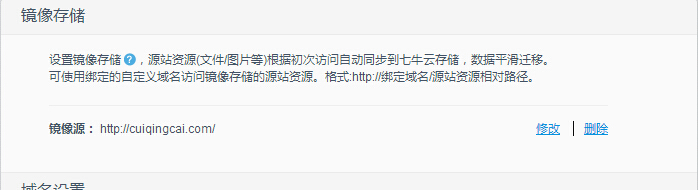
下面还有一个域名设置,它默认会为你分配一个默认永久的空间,比如我的就是 cuiqingcai.qiniudn.com,这个是七牛的二级域名,七牛的一大特色就是支持域名绑定,在这里你可以添加你的二级域名,不过貌似需要你账户余额大于10块,但是它是不收费的。另外的要求就是你的域名需要备案,如果没有备案,那就不行了。
点击下面的申请域名绑定,然后点击新窗口右下角的自定义域名,会出现以下内容。
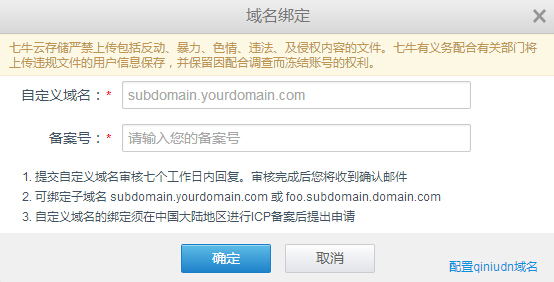
比如你就可以在此处输入你自己定义的二级域名加备案号。比如我的输入qiniu.cuiqingcai.com 便可以,然后输入备案号,提交审核需要一周之内。你可以先用着它给你分配的二级域名。
好了,配置好了镜像空间和你的域名(或者用默认域名)便可以配置我们的WordPress了。
登陆wordpress仪表盘后,在浏览器中输入:http://你的域名/wp-admin/options.php,使用Ctrl+F命令找到 upload_url_path 选项,在其中输入http://七牛二级域名/wp-content/uploads ,注意,后面一定不要加“/”,比如我的便输入 http://cuiqingcai.qiniudn.com/wp-content/uploads。最终格式如下图:

设置之后,点击最下面的确定,这时你发现你的媒体库中的所有的图片的链接格式都已经更改了,已经不是原来的域名链接了。
而变成了七牛云存储你设置的二级域名的链接。比如我的一张图片链接就变成了
http://cuiqingcai.qiniudn.com/wp-content/uploads/2014/11/545ae06e25ea9.png
而你点击七牛云存储下的内容管理,就会发现你的博客下的所有图片都已经同步到了里面。截图如下:
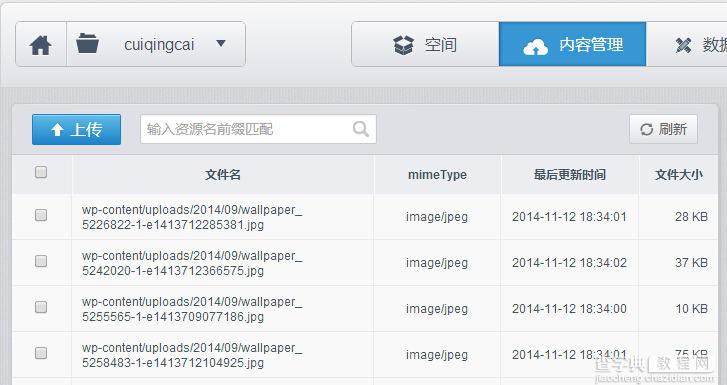
以后你再新上传的照片也会自动同步到七牛上,此方法的好处在于你只需在wordpress中上传图片,就会自动同步到七牛空间,而无需登陆七牛上传并手动输入图片地址了。并且除了图片地址改变外,其他操作如常。引用图片时会自动加载七牛空间中的图片,实现 wordpress 免费CDN全网加速。不便之处是上传的图片仍会在 wordpress 空间中保留,占用空间容量。也就是说,它仍然在你的本地保存了一份,不过访问时会访问七牛的网址,也就可以实现CDN加速,而且为你的主机节省流量了。当然,由于图片已同步至七牛镜像空间中,你也可以选择删除 wordpress 中的图片。
现在浏览你的网站,如果现在没有问题,那么你就可以不用浏览下面的额外内容,如果有部分图片显示有问题,那么请继续看。
如果你的网站设置了特色图像功能,比较悲剧的事情就发生了。你的网站可能无法读取特色图像,整个页面也显得很难看。这是因为WordPress使用了timthumb缩略图剪裁插件,通过这个插件,用户在后台上传的各种图片都会按照预先在前端页面中设置的大小进行剪裁,大大降低了前端开发的难度。
由于timthumb默认设置中,出于安全考虑是不允许缓存外部地址图片的。因此我们打开timthumb缓存路径时会提示 “您可能无法从该网站获取的图像“。所以解决的办法来了。
找到这个主题所在的目录,找到timthumb.php文件,将下面一条语句
PHP Code复制内容到剪贴板 define('ALLOW_ALL_EXTERNAL_SITES',false) 替换为
PHP Code复制内容到剪贴板 define('ALLOW_ALL_EXTERNAL_SITES',true)
这样就可以实现通过外链抓取图片了,特色图像便显示出来了。
现在再浏览你的网站,看看还有没有什么问题,如果没有问题,现在就美美地享受移植到七牛上带来的便捷和欢乐吧!
如果还有问题,请继续阅读下方内容。
现在一般的网站模板加载都没有问题了,如果你用的 WordPress 模板比较高级,利用了Ajax异步加载功能,我们便会发现异步加载已经是不会生效的,也可能你的整个网站样式变得混乱。这是为什么?是因为你修改了路径为七牛的路径,加载JS或者CSS文件时便会去七牛那里寻找,但是现在七牛上只同步了图片,JS和CSS文件是不存在的,这时因为找不到这些文件,你的网站便会出现问题了。
总结
1、我感觉七牛云存储最值得称道的便是支持 图片/音频/视频 在线压缩/转换处理,自定义数据处理 是一般云存储所不具备的,也是七牛的强大之处
2、另外让我使用它的理由便是,它的加载速度非常快,电信、联通的Ping速度均在50毫秒以内,虽然Ping并不代表真正的速度,但是也侧漏了不少
3、其实说实在点,让我关注它的是它的价格~
4、如果你的网站图片很多,尤其调用缩略图很多的话,那么用它真的很不错。
5、目前七牛可能还在完善中,管理后台据说年后升级,将更加强大!
这里值得一提的便是七牛的客服了,可能用户还不很多,客服有很多时间帮你解决问题,反正我是问了好多问题,到最后我都不好意思去问了。。。申请通过七牛云后,会有至少一个客服加你QQ,嘘寒问暖,哈哈
好了,我先给我博客用上了,如果你还犹豫不定,那么去申请一个试用也无妨,能试用3个月,试用期内,所有均免费,试用期到了你再考虑是否付费也可以。
【在七牛云存储上部署WordPress站点的教程】相关文章:
